Af hverju get ég ekki fundið tengiliðina mína á merki?

Ef Signal getur ekki sótt tengiliðina þína skaltu ganga úr skugga um að appið hafi aðgang að tengiliðunum þínum og athugaðu hvort uppfærslur séu uppfærðar.
Signal er frábært spjall- og myndsímtalsforrit. Þú getur búið til einkahópa til að spjalla við vini þína með því að smella á Semja og svo Nýr hópur. Því miður gæti forritið stundum mistekist að búa til nýja hópa. Annað hvort gerist ekkert þegar þú pikkar á valkostinn Nýr hópur eða þú færð undarlegan villukóða. Við skulum sjá hvernig þú getur lagað þetta mál.
Ef þú getur ekki búið til nýjan hóp skaltu athuga hvort þetta sé þekkt villa eða einhvers konar netþjónsvandamál. Bíddu í nokkrar mínútur og reyndu aftur síðar. Við the vegur, athugaðu hvort aðrir notendur hafi kvartað undan svipuðum málum nýlega. Það gæti bent til þess að þú sért ekki sá eini sem lendir í þessu vandamáli.
Farðu á opinberan Twitter reikning Signal og athugaðu hvort fyrirtækið hafi þegar viðurkennt vandamálið. Að auki, farðu í DownDetector og athugaðu hvort notendaskýrslur gefa til kynna að netþjónar Signal gætu verið niðri.
Þú þarft að gera tvennt fljótt þegar Signal virkar ekki rétt: fáðu nýjustu uppfærslurnar og endurræstu tækið þitt.
Ræstu Google Play Store appið og leitaðu að Signal.
Veldu appið og athugaðu hvort það sé uppfærsluhnappur við hliðina á því.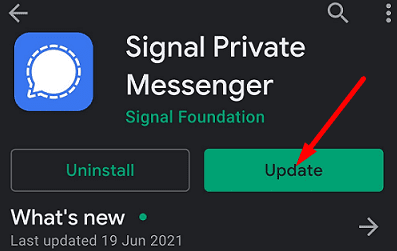
Bankaðu á Uppfæra til að setja upp nýjustu útgáfu Signal appsins.
Farðu síðan í Android Stillingar og veldu System Update .
Leitaðu að uppfærslum og settu upp nýjustu Android OS útgáfuna.
Endurræstu flugstöðina þína, ræstu Signal aftur og athugaðu hvort þú getir búið til nýjan hóp núna.
Biddu þá sem þú vilt bæta við nýja hópinn að senda þér skilaboð fyrst. Athugaðu síðan hvort þú getir stofnað hópinn. Við the vegur, ef þér tókst að búa til hópinn, en Signal finnur ekki tengiliðina þína, sjáðu Af hverju get ég ekki fundið tengiliðina mína á Signal ?
Að hreinsa skyndiminni forritsins gæti hjálpað þér að laga þetta vandamál. Stundum gætu gömlu skyndiminnisskrárnar þínar verið að trufla forritið.
Farðu í Stillingar , veldu Apps , og veldu síðan Merki.
Pikkaðu á Geymsla og smelltu á Hreinsa skyndiminni valkostinn.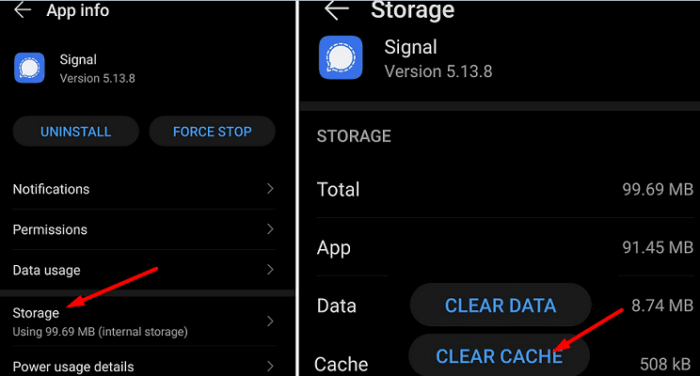
Endurræstu Android tækið þitt og ræstu Signal.
Athugaðu hvort þú getir búið til nýjan hóp núna.
Ef þú getur samt ekki notað hópvirknina skaltu fjarlægja Signal. Endurræstu símann þinn og ræstu Play Store appið. Settu upp nýtt eintak af Signal, skráðu þig aftur inn og athugaðu hvort þú getir búið til nýjan hóp núna.
Ef þú getur ekki búið til nýjan hóp á Signal skaltu athuga hvort þetta sé tímabundin villa. Signal gæti hafa þegar viðurkennt vandamálið. Leitaðu síðan að uppfærslum og settu upp nýjustu Signal appið og Android OS útgáfurnar. Ef vandamálið er viðvarandi skaltu
hreinsa skyndiminni forritsins og setja forritið upp aftur.
Hjálpuðu þessar úrræðaleitartillögur þér að laga vandamálið? Láttu okkur vita í athugasemdunum hér að neðan.
Ef Signal getur ekki sótt tengiliðina þína skaltu ganga úr skugga um að appið hafi aðgang að tengiliðunum þínum og athugaðu hvort uppfærslur séu uppfærðar.
Ef símtöl hringja ekki á Android eða iOS skaltu slökkva á „Ónáðið ekki“. Að auki skaltu slökkva á rafhlöðusparnaðinum og uppfæra appið.
Sjáðu hvernig þú getur haldið Telegram og Signal reikningnum þínum öruggum með því að breyta þessum öryggisvalkostum. Hjálpaðu til við að halda þessum óæskilegu ógnum úti.
Sjáðu hversu auðvelt það er að slökkva á leskvittunum í Signal. Það tekur aðeins nokkur skref.
Verndaðu Merkjaskilaboðin þín frá því að vera lesin af röngum aðilum með því að bæta skjálás við Signal. Hér eru skrefin til að fylgja.
Ef þú getur ekki búið til nýjan hóp á Signal, athugaðu hvort þetta sé tímabundin villa. Signal gæti hafa þegar viðurkennt vandamálið.
Ef Signal hrynur og segir að það hafi ekki tekist að klára aðgerðina skaltu endurræsa símann þinn og athuga hvort app og Android uppfærslur séu uppfærðar.
Ef myndsímtalsgæðin þín eru mjög slæm á Signal, uppfærðu appið, tengdu símann þinn og skiptu yfir í Wi-Fi tengingu.
Ef Signal getur ekki sent eða tekið á móti skilaboðum, hreinsaðu skyndiminni, notaðu aðra tengingu og virkjaðu aftur heimildir forrita.
Sjáðu hvernig þú getur fengið sem mest út úr því að breyta myndunum þínum þegar þú notar Signal. Hvaða valkosti býður það upp á?
Fjarlægðu óþarfa tilkynningar eins og þegar tengiliður tengist Signal. Fjarlægðu óæskilegar truflanir.
Ef Signal sendir ekki myndir og myndbönd, uppfærðu appið, athugaðu skráarstærðartakmarkanir (6MB fyrir myndir og á milli 30-200MB fyrir myndbönd).
Haltu viðkvæmum upplýsingum öruggum með því að virkja skilaboð sem hverfa á Signal. Sjáðu skrefin sem þú þarft að fylgja.
Sjáðu hvar þú getur fundið límmiðana á Signal og hvernig á að setja upp fleiri.
Ef þú getur ekki gengið í hóp á Signal skaltu setja upp nýjustu app útgáfuna, aftengja öll tækin þín og endurræsa Android tækið þitt.
Ef Signal er ekki að senda staðfestingarkóðann skaltu athuga nettengingu þína. Gakktu úr skugga um að leyfa SMS skilaboð frá óþekktum sendendum.
Sjáðu hvernig þú getur fundið hnitin fyrir hvaða stað sem er í heiminum í Google kortum fyrir Android, Windows og iPadOS.
Hvernig á að hætta að sjá staðsetningarskilaboðin í Chrome á Android, Windows 10 eða iPad.
Sjáðu hvaða skref á að fylgja til að fá aðgang að og eyða Google kortaefninu þínu. Svona á að eyða gömlum kortum.
Samsung Galaxy S24 heldur áfram arfleifð Samsung í nýsköpun og býður notendum upp á óaðfinnanlegt viðmót með auknum eiginleikum. Meðal margra þess
Samsung Galaxy S24 serían af snjallsímum, með flottri hönnun og öflugum eiginleikum, er vinsæll kostur fyrir notendur sem vilja Android í toppstandi
Hér eru nokkur forrit sem þú getur prófað til að hjálpa þér að ljúka áramótaheitinu þínu með hjálp Android tækisins.
Komdu í veg fyrir að Google visti allar framtíðarupptökur með því að fylgja nokkrum einföldum skrefum. Ef þú heldur að Google hafi þegar vistað eitthvað, sjáðu hvernig þú getur eytt hljóðunum þínum.
Galaxy S24, nýjasti flaggskipssnjallsíminn frá Samsung, hefur enn og aftur hækkað grettistaki fyrir farsímatækni. Með nýjustu eiginleikum sínum, töfrandi
Uppgötvaðu hvað símskeyti eru og hvernig þau eru frábrugðin hópum.
Ítarleg leiðarvísir með skjámyndum um hvernig á að stilla sjálfgefna heimasíðu í Google Chrome skjáborði eða farsímaútgáfum.
























